iphone 13为用户提供了多样化的字体大小调节方式,以适应不同的视觉需求。
一、通过系统设置调整
1. 打开手机中的“设置”应用。
2. 在设置菜单中选择“显示与亮度”。
3. 进入“显示与亮度”界面后,点击“文字大小”。
4. 在此界面中,滑动条可以左右移动,从而增大或缩小系统字体。你可以根据自己的视觉习惯进行调整,在屏幕上实时预览效果,便于找到最适合的字体大小。
二、使用放大器功能
1. 开启放大器:进入“设置”-“辅助功能”,找到“放大器”选项并开启。

2. 操作方法:快速连续按压三次侧边按键即可启动放大器功能(若你的iPhone 13没有侧边按键,可在“设置”-“辅助功能”-“触控”-“辅助触控”中设定触发方式)。该功能可将屏幕任意区域内容放大,从而实现字体放大的效果,尤其适用于阅读小字号文本。
3. 放大器设置:在放大器启用状态下,还可以在设置中调整增强对比度、颜色滤镜等功能,进一步提升可视性。
三、切换至更大字体显示模式
1. 进入“设置”-“显示与亮度”。
2. 点击“视图”选项,选择“放大”模式。在此模式下,整个界面包括图标和文字都会整体放大,字体也会随之变大且更清晰,适合视力较弱或偏好大字显示的用户。
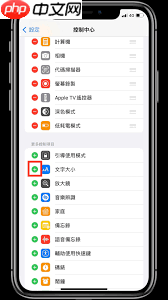
以上几种方式都能帮助你轻松调整iPhone 13的字体大小,无论是为了提高可读性还是个性化显示风格,都可以轻松实现。赶快尝试一下,让你的iPhone 13以最舒适的显示方式陪伴你每一天。
以上就是iPhone13如何调整字体大小的详细内容,更多请关注php中文网其它相关文章!

解决渣网、解决锁区、快速下载数据、时刻追新游,现在下载,即刻拥有流畅网络。

Copyright 2014-2025 https://www.php.cn/ All Rights Reserved | php.cn | 湘ICP备2023035733号